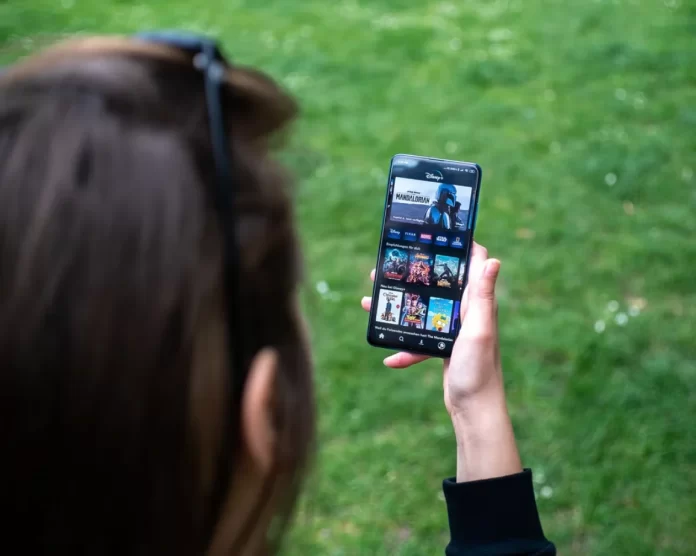Disney Plus is een online bioscoop gemaakt door The Walt Disney Company die een enorme Disney bibliotheek streamt zonder advertenties. Met Disney Plus kunnen abonnees duizenden Disney-films en -shows bekijken op hun apparaten (Smart TV’s, telefoons, laptops, tablets en gameconsoles). De service omvat onbeperkte downloads, dus je kunt altijd en overal kijken.
Dit omvat populaire franchises zoals Star Wars en Marvel. Disney heeft hiervan geprofiteerd door een aantal exclusieve, goed ontvangen streamingprogramma’s te creëren, zoals “Mandalorian”, “Loki” en “WandaVision”, die voortbouwen op de Marvel- en Star Wars-bioscoopuniversums.
Dus wat als er op een bepaald moment iets gebeurt en je geen verbinding kunt maken met Disney Plus wanneer je de laatste aflevering van je favoriete tv-serie of langverwachte film wilt bekijken?
Als u de Disney Plus-app niet goed kunt laten werken op uw mobiele apparaat of tv, zijn er een aantal mogelijke problemen. Welnu, hier is hoe u de Disney Plus-app die niet werkt kunt repareren.
Wat te doen als Disney Plus niet werkt
Vaak kan een slecht functionerende computer of software worden verholpen door deze opnieuw op te starten. Een veel voorkomende stap bij het oplossen van problemen is het uitschakelen van uw telefoon, tablet of pc en deze vervolgens weer aan te zetten. Op dezelfde manier kunt u veel problemen in de Disney Plus-app oplossen door de app af te sluiten en opnieuw op te starten.
Nadat u de app hebt gesloten, voert u deze opnieuw uit en kijkt u of het probleem daarmee is opgelost. Als het probleem zich voordeed op een streaming-speler of Smart TV, kunt u de app ook daar sluiten en uitvoeren, hoewel de instructies voor het sluiten van de app zullen verschillen afhankelijk van uw apparaat.
Hoewel het niet vaak voorkomt, is er een mogelijkheid dat het probleem met Disney Plus dat niet werkt te wijten is aan een servicefout. U moet controleren of dit het geval is voordat u begint te prutsen met instellingen en het oplossen van problemen. U kunt een website als DownDetector gebruiken.
Deze dienst ontvangt berichten van andere gebruikers en vertelt je of Disney Plus (of een andere website) down is. Het heeft zelfs een real-time kaart van storingen om te zien of het probleem plaatselijk is.
Als Disney Plus echt niet werkt, zit er niets anders op dan te wachten tot het ondersteuningsteam het probleem heeft uitgezocht.
Wat zijn de mogelijke redenen wanneer Disney Plus niet werkt
Een van de eenvoudigste dingen om te controleren als je problemen hebt met de Disney Plus app is een werkende internetverbinding. Er zijn vele manieren om dit te controleren. Om te beginnen kunt u controleren of er WiFi- en GSM-signaalsterktepictogrammen boven aan uw telefoon of tablet staan. Je kunt ook proberen een video te bekijken op een andere site, zoals YouTube.
Als u problemen hebt met de verbinding, start dan uw WiFi-router en kabelmodem opnieuw op door ze ten minste twee minuten uit te zetten, ze vervolgens weer in te schakelen en ongeveer 10 minuten te wachten tot de verbinding is hersteld.
Als je plotseling vergeet de Disney Plus app te updaten en een oudere versie draait, is daar niets mis mee. In de meeste gevallen heeft het geen invloed.
Soms kunnen zich echter problemen voordoen. Vooral met grote upgrades die server-side veranderingen met zich meebrengen. Zorg ervoor dat je controleert of er updates zijn voor de Disney Plus app. Als je hem op je pc gebruikt, werk dan de browser bij die je gebruikt. Het is ook verstandig om te controleren of er updates voor je hardware zijn.
Hoe de cache te wissen van de Disney Plus app
Als je de cache van de Disney Plus app op je Android toestel wilt wissen, moet je de volgende stappen volgen:
- Open eerst de app “Instellingen” op uw mobiele toestel.
- Navigeer daarna naar het menu “Apps & Meldingen”.
- Tik op de optie “Bekijk alle apps” en selecteer “Disney Plus”.
- Kies dan “Opslag & cache”.
- Tenslotte, klik op de “Clear cache” optie.
Helaas biedt iOS geen snelle manier om de cache van de app te wissen, dus als je een iPhone of iPad gebruikt, moet je de app verwijderen en Disney Plus opnieuw installeren in de App Store.
Hoe algemene Disney Plus foutcodes op te lossen
Soms geeft de app een foutmelding om u te helpen bij het oplossen van problemen. Veel van deze fouten zijn cryptisch, maar het is vaak beter dan niets.
Foutcode 24 of 43
Deze fout betekent dat u een zeer onstabiele internetverbinding hebt. De oplossing is meestal om het signaal te verbeteren, bijvoorbeeld door uw WiFi-router en modem opnieuw op te starten, over te schakelen op een bekabelde Ethernet-verbinding in plaats van WiFi, of te verhuizen naar een ander deel van het huis voor een betere WiFi-ontvangst.
Foutcode 73
Deze fout geeft aan dat u toegang probeert te krijgen tot content uit een ander land of regio waar Disney Plus niet beschikbaar is. Als u geen toegang probeert te krijgen tot inhoud uit een andere regio, start dan uw router en modem opnieuw op. Als u een VPN gebruikt, schakelt u deze uit.
Foutcode 83
De app denkt dat er een compatibiliteitsprobleem is met je apparaat. Zorg ervoor dat uw apparaat compatibel is met Disney Plus, en zo ja, start het opnieuw op. Controleer op stuurprogramma- en systeemupdates, en als al het andere mislukt, installeer de app dan opnieuw. Probeer, indien mogelijk, Disney Plus op een ander apparaat te gebruiken.